⊙Cara Mengatasi Lupa Password Gmail Android
Akan tetapi sebelum kita membahas lebih jauh mengenai Cara Mengatasi Lupa Password Gmail Android, sepertinya tidak ada salahnya bila kami menyapa Sobat pembaca terlebih dahulu. Bagaimana kabar sobat semuanya? Semoga saja sobat sehat dan selalu diliputi kebahagiaan. Baiklah daripada kelamaan, mari kita simak ulasan lengkapnya dibawah ini.
Ulasan Lengkap Cara Mengatasi Lupa Password Gmail Android
Lupa password gmail menjadi masalah untuk banyak orang, terutama pengguna Android. Jika kamu sedang mengalaminya, kamu bisa berusaha mengembalikan kembali akun google yang lupa password dengan tiga cara.
Caranya apa saja? Kamu bisa menggunakan:
- Pertanyaan keamanan
- Alamat email pemulihan
- Nomor telepon pemulihan
Kalau ketiga cara di atas tidak bisa mengembalikan akun gmail kamu, maka bisa dikatakan akun gmail kamu tidak akan kembali lagi.
Walaupun sebetulnya ada cara selain itu yaitu menggunakan kode verifikasi, seperti Google Authenticator / Authy
Pengesah Google (Free, Google Play) →
Tetapi jika sebelumnya kamu belum pernah menggunakan Google Authenticator diatas, maka lewati saja cara yang ini.
Berikut beberapa cara mengatasi lupa password gmail yang bisa kamu gunakan di android:
1. Melalui Nomor Telepon Pemulihan
Kebanyakan orang akan diminta memasukkan nomor handphone mereka ketika membuat email. Untuk itulah kami menempatkan cara ini di urutan pertama.
- Buka halaman berikut: https://accounts.google.com/signin/recovery?hl=in
- Masukkan alamat email kamu dan klik tombol Berikutnya.
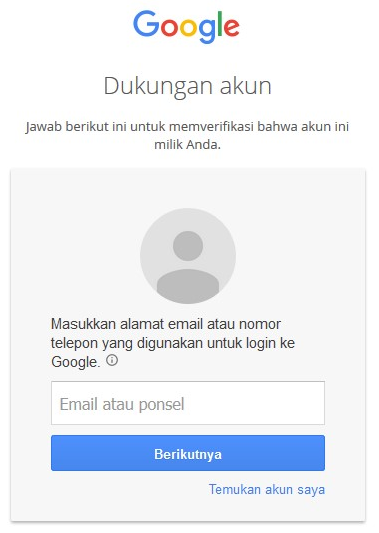
- Ketika diminta untuk memasukkan kata sandi, klik Coba pertanyaan yang lain.
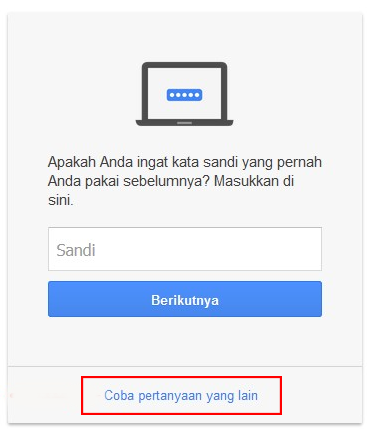
- Masukkan nomor handphone kamu lalu klik tombol Kirim SMS.
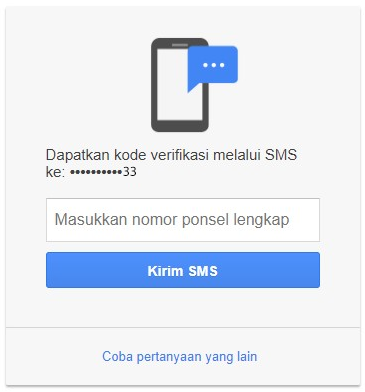
- Buka handphone kamu dan cek sms yang masuk dari google yang berisi 6 kode verifikasi
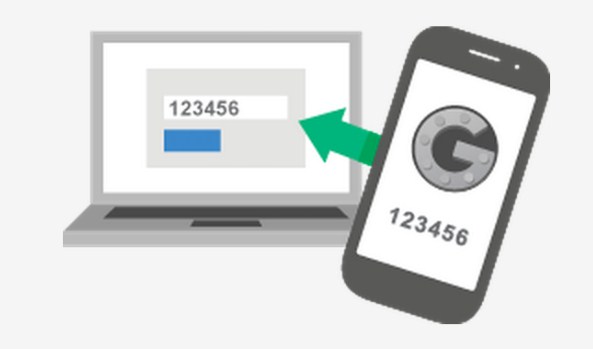
- Masukkan 6 kode tersebut lalu klik tombol Berikutnya.
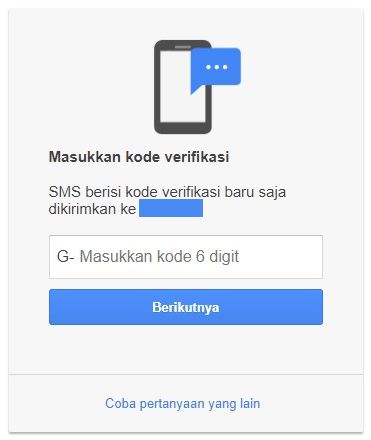
- Kamu sudah ke halaman untuk mengubah password Gmail. Masukkan password baru dan klik tombol Ubah sandi.
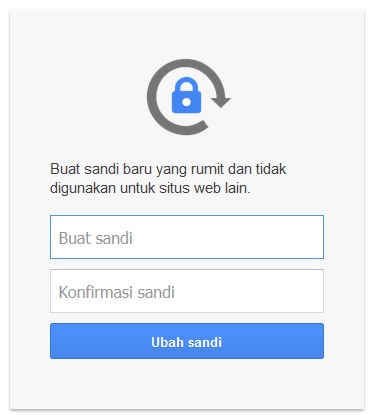
- Pastikan kamu mencatat kata sandi yang baru agar tidak kembali lupa.
2. Melalui Pertanyaan Keamanan
- Buka halaman berikut: https://accounts.google.com/signin/recovery?hl=in
- Masukkan email kamu / nomor telepon. Lalu klik tombol Berikutnya.
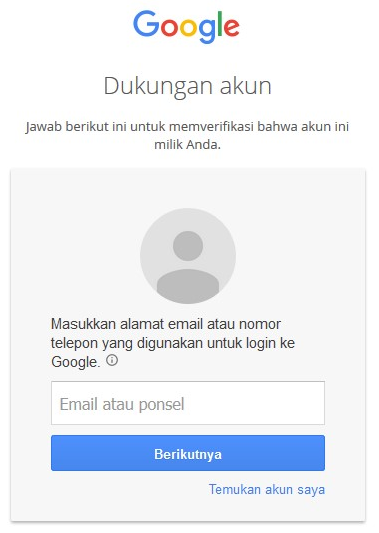
- Masukkan kata sandi yang pernah kamu pakai sebelumnya. Lalu klik tombol Berikutnya.
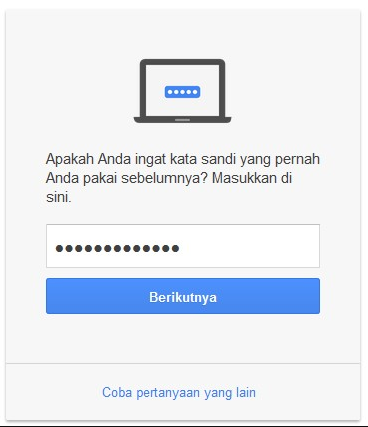
- Klik link Coba pertanyaan yang lain.

- Akan muncul jawaban keamanan yang pernah kamu tambahkan ke akun. Jawab saja sesuai dengan yang pernah kamu buat.
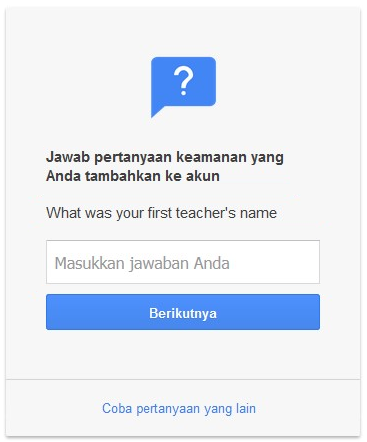
- Kami memakai pertanyaan keamanan “What was your first teacher’s name“. Untuk melanjutkan, klik tombol Berikutnya.
- Pilih bulan dan tahun akun Gmail kamu dibuat, jika tidak ingat maka coba diingat-ingat kembali. Lalu klik tombol Berikutnya.
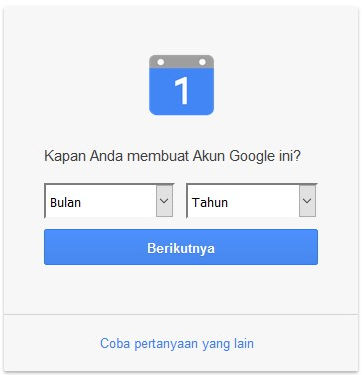
- Jika semuanya benar, kamu bisa membuat kata sandi baru seperti cara pertama. Jika sudah maka klik tombol Ubah sandi.
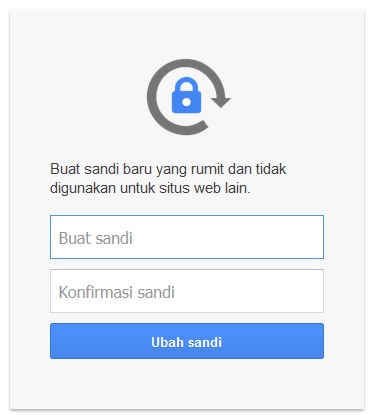
- Selesai.
3. Melalui Alamat Email Pemulihan
Pemulihan keamanan yang dapat Anda coba ketika lupa password Gmail adalah melalui alamat email pemulihan. Cara ini biasanya banyak digunakan ketika Anda lupa password gmail dan nomor HP sudah tidak aktif.
Syaratnya, Anda harus pernah menambahkan alamat email lain di akun Google Anda dan memiliki akses ke akun email pemulihan tersebut. Jika belum, silakan coba pilihan 3.
- Buka halaman berikut: https://accounts.google.com/signin/recovery?hl=in
- Ketik alamat email kamu lalu klik tombol Berikutnya.
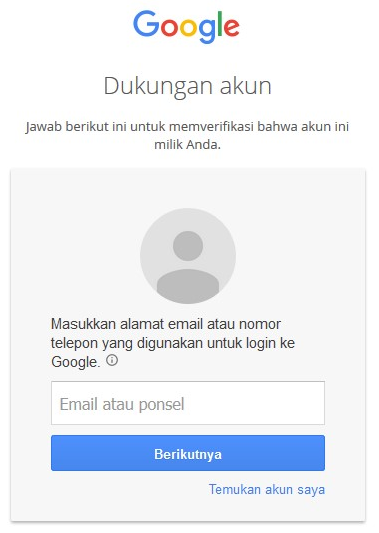
- Kamu akan diminta memasukkan password google, karena lupa maka klik saja pilihan Coba pertanyaan yang lain.
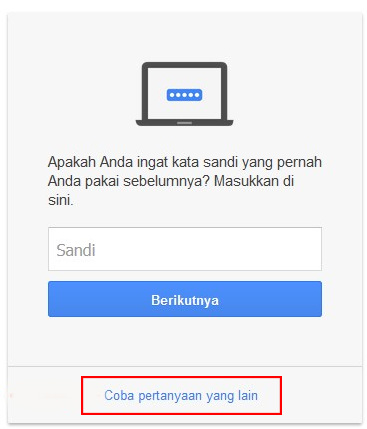
- Masukkan alamat email pemulihan yang pertama kali kamu masukkan ketika membuat akun google. Lalu klik tombol Kirim.
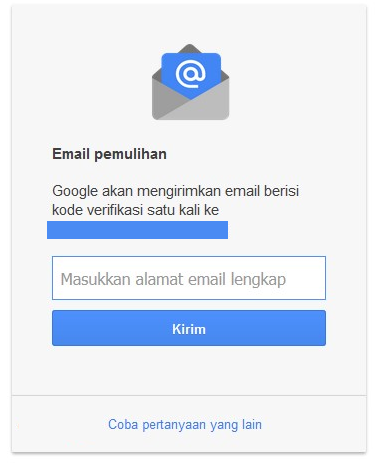
- Berikutnya kamu akan diminta memasukkan 6 digit kode verifikasi yang dikirim ke email pemulihan kamu.
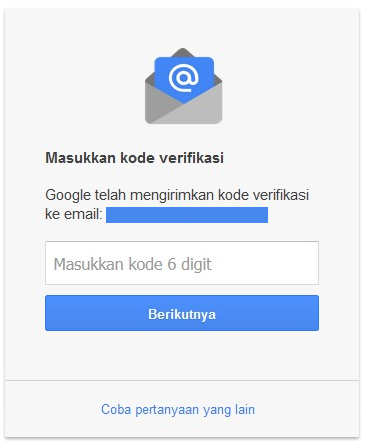
- Buka akun email pemulihan kamu di browser lain. Cek email masuk dari Google yang terlihat seperti berikut ini.

- Di dalam email tersebut kamu akan menemukan 6 digit kode verifikasi.
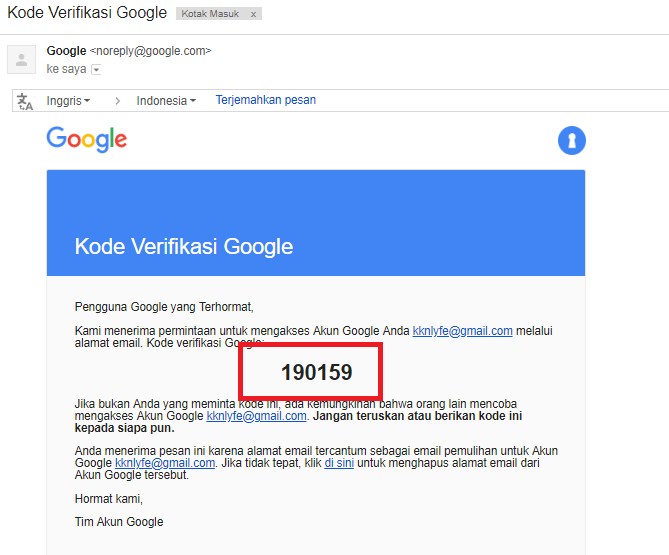
- Copy kode verifikasi yang masuk di email pemulihan dan paste di halaman sebelumnya. Lalu klik tombol Berikutnya.
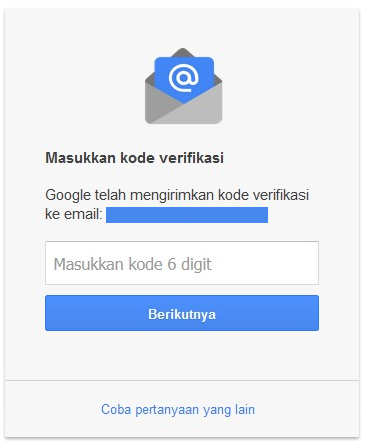
- Buatlah kata sandi baru dan ingatlah untuk mencatat password yang baru agar tidak terjadi hal yang sama di kemudian hari. Lalu klik tombol Ubah sandi.
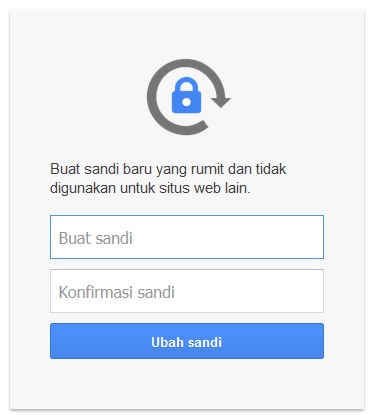
- Selesai.
Sedikit bercerita, Gmail memang menjadi layanan email gratis paling populer di dunia untuk saat ini.
Kebanyakan orang lebih cenderung memilih gmail dibanding penyedia layanan email yang lain, dengan alasan bahwa 1 akun gmail dapat digunakan untuk mengakses seluruh produk yang disediakan oleh google, seperti google plus, google drive, dan lain sebagainya.
Demikianlah tutorial cara mengganti password gmail yang lupa. Jika kamu sudah melakukannya dan berhasil, jangan lupa untuk berkomentar dibawah ya.
FAQs
Kamu bisa melakukan reset password gmail melalui email pemulihan dan pertanyaan keamanan
Tidak, biasanya google akan mengirimkan kode verifikasi secara langsung. Tidak ada lima menit.
Anda bisa mencoba untuk menggunakan perangkat dan lokasi yang biasanya dipakai
Kamu bisa mencoba memberikan info yang membantu, sebagai contoh katakan bahwa anda sedang bepergian, mendapat pesan error, dan lainnya.
The post Cara Mengatasi Lupa Password Gmail Android appeared first on Berakal.
Itulah tadi ulasan tentang Cara Mengatasi Lupa Password Gmail Android yang dapat kami sampaikan untuk Sobat pembaca semuanya. Tak lupa kami ucapkan banyak terima kasih karena sudah mengunjungi situs pakarapk. blogspot. com dan membaca urian diatas hingga selesai. Semoga apa yang kami sampaikan diatas dapat menambah wawasan kita semuanya, tertama untuk Anda yang memang sedang mencarinya. Ingat untuk selalu bahagia dan sampai jumpa di postingan selanjutnya. ARTIKEL PILIHAN PEMBACA :
Comments
Post a Comment